一台三役 ロジクールのワイヤレスキーボードKX800 MX KEYS でテレワーク環境を最適化する!

テレワークに移行して1ヶ月ほど経過しました。昨年の夏にオフィスを構えるまでは自宅で仕事をしていたし、クライアントやパートナーともオンラインミーティングやチャットツールなどでやりとりをしていたので、在宅勤務そのものは慣れっこです。
仕事の環境としてはオフィスよりも自宅の方が充実しているくらいなので、作業だけを考えればテレワークはまったく問題ないどころか快適なくらいです。
ただ、こうなってくると作業環境をさらに充実させたくなるのがガジェットオタクの性。効率化を図りたいだけではなく、変化が欲しいという気持ちもムクムクと湧き上がってきます。
というわけで購入したのが、ロジクール アドバンスド ワイヤレスキーボード KX800 MX KEYS です。
MX KEYSがあればMacとWindowsマシン、iPad Proのキーボードを共有できる

仕事ではMacとWindowsマシンを併用しているのですが、マシンを切り替える際にキーボードを変えるのが面倒になってきたのと、キーボードを使っていない時の置き場所も悩ましかったので、複数マシンで共有できるキーボードとして導入しました。
久しぶりのフルサイズのキーボード。デスクの上での存在感も結構なものです。

カーソルキーやテンキーの分がしっかり拡張された感じですね。Appleのワイヤレスキーボードの打鍵感やサイズが気に入っていて、自宅とオフィスの両方で使っているのですが、MX KEYSの打鍵感もなかなか快適です。
Easy-Switchボタンで接続された3台の対応デバイスを簡単に切り替えられる
MX KEYSの最大の特徴は、マルチデバイスとマルチOSに対応していること。デバイスの切り替えをワンタッチで実現するのが「Easy-Switchボタン」です。

「Easy-Switchボタン」の1から3のキーそれぞれにデバイスを割り当てておけば、ワンタッチで接続を切り替えられるという機能です。
これが今回このキーボードを購入した理由なのですが、頻繁に使う機能ではないけれど、キーボードを変える必要がないというのはやっぱり便利。
購入当初はMac miniとWindowsマシンのキーボードの切り替えができればいいかなと思っていたのですが、iPad Proにも割り当ててみたら、これが大当たり。文章を書きたいときにMacを立ち上げなくてもしっかりしたキーボードで入力できるので重宝しています。
デバイスやOSが変わっても同じ使用感でタイピングできる
WindowsマシンでAppleのキーボードを使ってみたり、できるだけ同じような使用感で作業ができたらいいなぁと思っていたのですが、MX KEYSがあれば、OSが変わっても同じ使用感でタイピングができるのがいいですね。
キーボードが変わるとキーを叩くリズムが変わったり、タイプミスが増えたりして生産性が落ちたりもするんですよね…。複数環境にまたがって作業をするのであれば、手軽に切り替えられるMX KEYSはおすすめです。
MX KEYS の気に入ったポイント
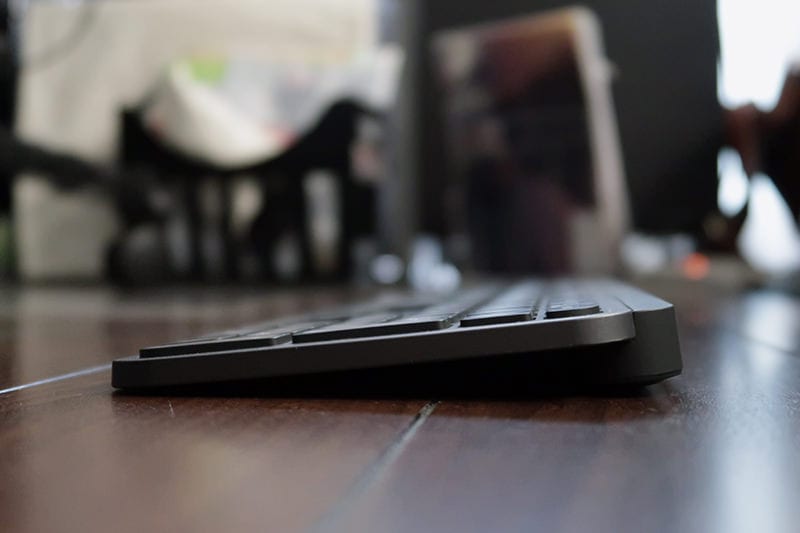
MX KEYSの導入にあたっては、複数のマシンを簡単に切り替えて使えるというのが最大のポイントだったのですが、実際に使ってみると、よくできているなと思うポイントがあります。Mac miniのスペースグレイとの色味の相性もなかなかいいです。キーボードの傾斜具合もなかなか良い感じ。
パーフェクト・ストロークキー
写真を見ればわかるのですが、キーが丸く窪んでいます。購入する前はなんかカッコ悪いなと思っていたのですが、使ってみると何気にこの窪みに指がフィットして打ちやすいんですよね。
ストロークも滑らかで打ちやすいし、Apple ワイヤレスキーボードのペチペチという打鍵音に比べて、低音で静かなのも気に入っています。
重量感があり堅牢性の高そうな設計
MX KEYSを手にして驚いたのが重さです。購入前に重さまではチェックしてなかったのですが、商品重量は810gもあります。普通に使っていればキーを叩いている最中にキーボードがずれるなんてことはないのですが、これだけの重量感があると安定感がありますね。重さに加えてメタルプレートで覆われた本体は堅牢性も高そう。
FLOW機能に対応
マウスは、同じくロジクールのMX MASTER 2Sを使っているので、こちらもMacとWindowsで切り替えながら同じデバイスを使っています。MX KEYSもFLOW機能を備えているので、MX MASTERと合わせて複数のマシンを同時使用する時には本当に便利です。
MX KEYSが個人的にイマイチなポイント
まぁ、これは人によりけりだとは思いますが、イマイチだなと思うポイントもあります。
コントロールキーの位置がイマイチ
Macで使っている時にカタカナ変換をするのにコントロールとKのキーを押すのですが、Apple のキーボードではAの隣にあったコントロールキーが左下の端にあるんですよね。コントロールキーのあた位置にはcaps lockが…。
まだ慣れていないこともあって、カタカナ変換が苦痛で仕方ない…。Aのキーの隣にあると小指でスッと押さえられるんだけど、キーボードの左下って結構な移動距離ですよね。
caps lockってそんなに頻繁に使うキーじゃないので、この位置にある必要はないと思うんだけどなぁ。
コマンドキーやオプションキーなどはMacライクな位置にあって違和感がないのですが、唯一コントロールキーだけがなかなか慣れないです。
いっそ、Windowsと合わせてFunctionキーに割り当てるかな…とか思っています。
バッテリー消費がそこそこ速い

4時間のフル充電で最大10日ほど使えるというのが仕様のようです。10日というのが何時間を指しているのかがわからないのですが、キーボードとしてはまぁまぁな消費スピードな気がします。バックライトをオフにすれば最大5ヶ月もつらしいので、バックライトのバッテリー消費量が半端ないってことですね…。
じゃあ、バックライトをオフにするのかというと、ゲーミングキーボードとは違ってさりげなく点灯するキーボードが何気に気に入っていたりもして(笑)。
充電しながらも使えるので、そこまでの不満点ではないんですけどね。
ちなみにポートはUSB-Cです。
MX KEYSは複数環境での作業をする人には特におすすめのキーボード
MX KEYSは複数環境での作業をする人に特におすすめしたいキーボードです。僕的には入力デバイスを統一できるメリットは想像以上でした。ワンタッチで切り替えとか便利すぎます。
さっきも書きましたが、iPad Proとの組み合わせも本当に便利。
テレワークの流れはしばらくは続きそうですし、働き方というか勤務の仕方は今後変わっていくんじゃないかなとも思います。
情勢を受けてWEBカメラが売れているようですが、もう一歩進めてキーボードやマウスを見直して効率化を図るのは悪いアイディアじゃないよなぁと。
オフィスではApple ワイヤレスキーボードとHHKBを使っているのですが、オフィス用にもMX KEYSを買おうかな…なんて思い始めています。
この記事を書いた人
最近の記事
 健康2024-10-13リンゴ酢を飲んで内臓脂肪を減らしたい
健康2024-10-13リンゴ酢を飲んで内臓脂肪を減らしたい カメラ・レンズ2024-10-13Lumix G100D を使用して1ヶ月のファーストレビュー
カメラ・レンズ2024-10-13Lumix G100D を使用して1ヶ月のファーストレビュー カメラ・レンズ2024-10-06センサーサイズの違いによるメリットとデメリット
カメラ・レンズ2024-10-06センサーサイズの違いによるメリットとデメリット カメラ・レンズ2024-09-14ニコン Zfc におすすめのSmallRigレトログリップ レビュー
カメラ・レンズ2024-09-14ニコン Zfc におすすめのSmallRigレトログリップ レビュー







